Использование строки поиска
Чтобы найти определенный документ, откройте библиотеку Документы и введите в строку поиска первые буквы имени файла, его свойства или фрагмента текста. Результаты поиска незамедлительно будут отображены в окне Проводника:
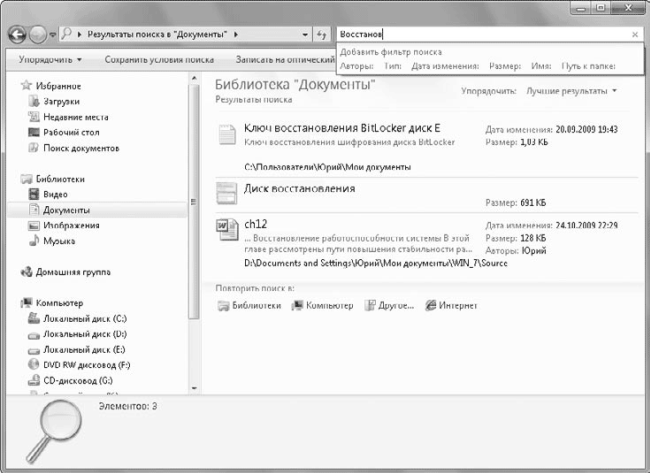
При поиске в Проводнике нужно учитывать следующие особенности:
• Поиск выполняется в текущем каталоге и во всех вложенных папках.
• В индексированных папках поиск выполняется по всем свойствам файлов. Например, при вводе слова восстановление будут найдены файлы:
· содержащие в названии слово восстановление (см. первые два результата на рисунке);
· содержащие слово восстановление в тексте (третий результат поиска на рисунке);
· имеющие слово восстановление среди ключевых слов или других свойств.
• В неиндексированных папках поиск выполняется только по имени файла. При этом может появиться панель информации о том, что поиск может быть медленным. После щелчка на этой панели вы можете добавить данную папку в список индексируемых.
В большинстве случаев для успешного поиска достаточно ввести одно ключевое слово или лишь его первые буквы. Но если этого будет мало для достижения результатов поиска, вы можете создавать более сложные поисковые запросы. Например, для ограничения результатов поиска вы можете задать фильтр по одному или нескольким свойствам искомых файлов. Для установки фильтра щелкните кнопкой мыши в строке поиска, после чего появится всплывающее меню, в нижней части которого находятся доступные для данной папки фильтры поиска (см. рисунок). После щелчка на названии нужного фильтра откроется меню выбора значений. Внешний вид этого меню будет зависеть от того, по какому полю устанавливается фильтр. Например, ниже показаны фильтры по дате, размеру и типу файла:
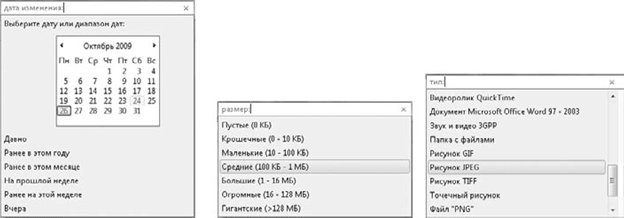
Можно последовательно применить несколько фильтров, а если нужное поле отсутствует в появляющемся меню, можете задать фильтр вручную. Для этого введите название свойства, затем поставьте двоеточие и укажите его значение. Например, запрос Имя: Договор Автор: Иванов означает, что нужно найти файлы с именем Договор, автором которых является Иванов.
Вы также можете применять в запросах или фильтрах логические операторы AND (и), OR (или), NOT (не). Например, запрос Договор NOT Иванов означает, что нужно найти файлы, среди свойств которых встречается слово Договор и отсутствует слово Иванов. При вводе слов через пробел подразумевается логическая операция AND (и).
Можно использовать шаблоны имен файлов (знаки * и ?). Знак ? заменяет один символ в имени файла, а * – любое количество символов.
Расширенный поиск
При вводе запроса в строку поиска вы можете найти объекты, находящиеся в текущей папке (библиотеке) или в одной из вложенных в нее папок. Если поиск не увенчался успехом, можно выполнить поиск в других местах. Для этого в группе Повторить поиск в, которая находится ниже результатов поиска, выберите одну из следующих ссылок:
• Библиотеки. Будет выполнен поиск по всем имеющимся библиотекам.
• Компьютер. Поиск будет произведен по всем локальным дискам. В этом случае для поиска может понадобиться продолжительное время.
• Другое. В появившемся окне вы можете вручную отметить одну или несколько папок, в которых нужно выполнить поиск:
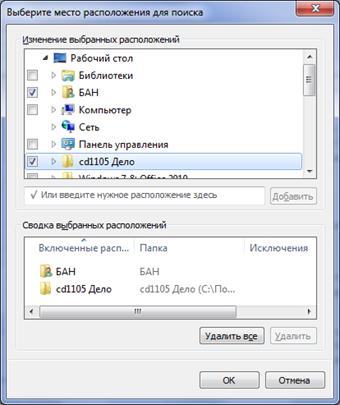
• Интернет. Откроется обозреватель Internet Explorer, в котором будет выполнен поиск с использованием установленного по умолчанию поискового сервера.
• Содержимое файлов. Этот вариант присутствует при выполнении поиска в неиндексированных папках и позволяет повторить поиск с учетом содержимого файлов. В индексированных местах поиск по содержимому выполняется по умолчанию, а в неиндексированных он может занять длительное время, поэтому его не следует применять без особой необходимости.
Дата добавления: 2021-01-11; просмотров: 429;











